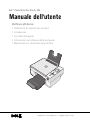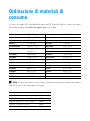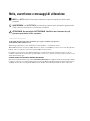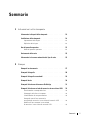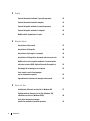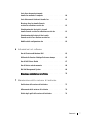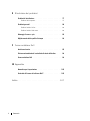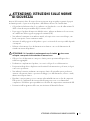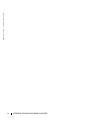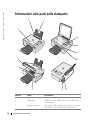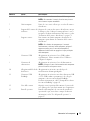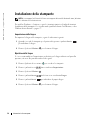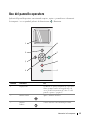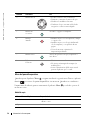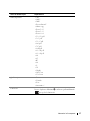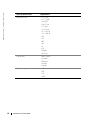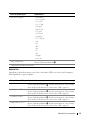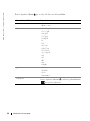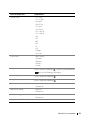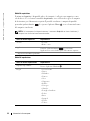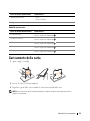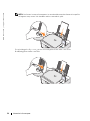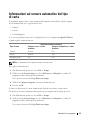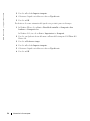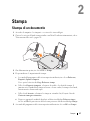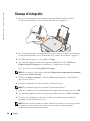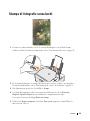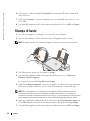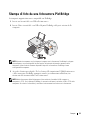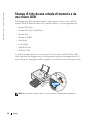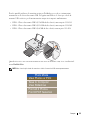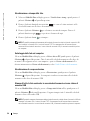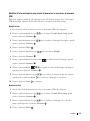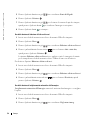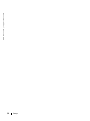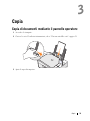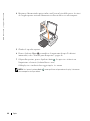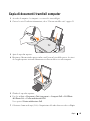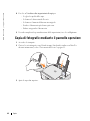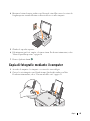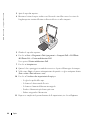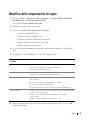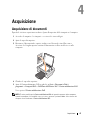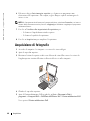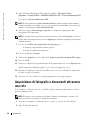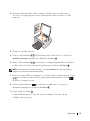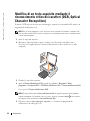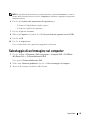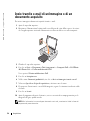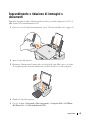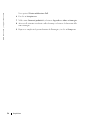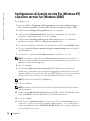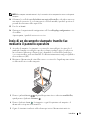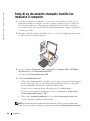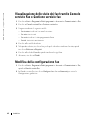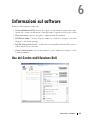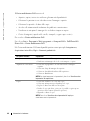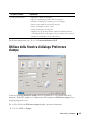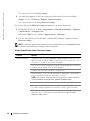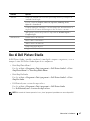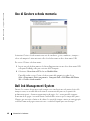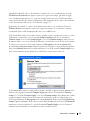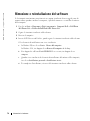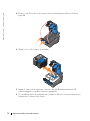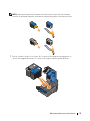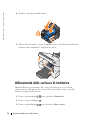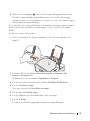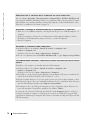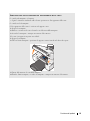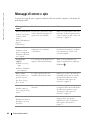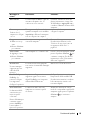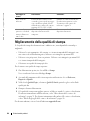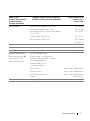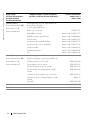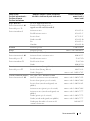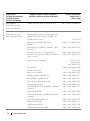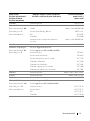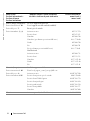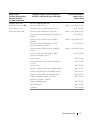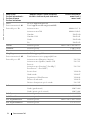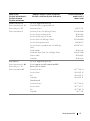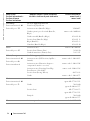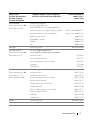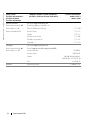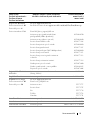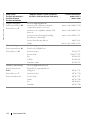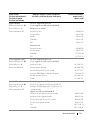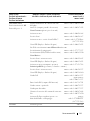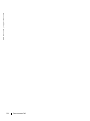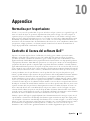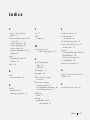Dell 944 All In One Inkjet Printer Manuale del proprietario
- Tipo
- Manuale del proprietario

www.dell.com/supplies | support.dell.com
Dell™ Photo All-In-One Printer 944
Manuale dell'utente
Verificare all'interno:
• Ordinazione di materiali di consumo
• Introduzione
• Uso della stampante
• Informazioni sul software della stampante
• Manutenzione e risoluzione dei problemi

Ordinazione di materiali di
consumo
Le cartucce di stampa Dell™ sono disponibili solo presso Dell. È possibile ordinare le cartucce di stampa
sul sito Web all'indirizzo www.dell.com/supplies oppure per telefono.
. NOTA Se il paese non è presente in elenco, ordinare i materiali di consumo presso il fornitore Dell di fiducia.
Utilizzare le cartucce di stampa riportate di seguito.
Australia 1300 303 290 Lussemburgo 02.713 1590
Austria 0820-24053035 Malesia 1800880301
Belgio 02.713 1590 Messico 001 866 851 1754
Canada 877-501-4803 Norvegia 231622 64
Cecoslovacchia +420 225 372 711 Paesi Bassi 020 - 674 4881
Cile 1230-020-3947
800-202874
Polonia 022 579 59 65
Portogallo 21 4220710
Cina (RPC) 800-858-0888 Portorico 866-851-1760
Colombia 01800-9-155676 Regno Unito 0870 907 4574
Danimarca 3287 5215 Singapore 1800 394 7486
Finlandia 09 2533 1411 Spagna 902120385
Francia 825387247 Sud Africa 0860 102 591
Germania 0800 2873355 Svezia 08 587 705 81
Giappone 044-556-3551 Svizzera 0848 335 599
Irlanda 1850 707 407 USA 877-INK-2-YOU
Italia 800602705
Materiale di consumo Codice
Cartuccia inchiostro nero (capacità standard) J5566
Cartuccia a colori (capacità standard) J5567
Cartuccia inchiostro nero (alta capacità) M4640
Cartuccia a colori (alta capacità) M4646
Cartuccia di inchiostro fotografica J4844

Note, avvertenze e messaggi di attenzione
NOTA Una NOTA identifica informazioni importanti che possono semplificare l'utilizzo della
stampante.
AVVERTENZA Una AVVERTENZA può identificare potenziali danni all'hardware oppure perdita
di dati e fornisce informazioni su come evitare il problema.
ATTENZIONE Un messaggio di ATTENZIONE identifica una situazione che può
provocare gravi danni a cose e persone.
____________________
Le informazioni incluse nel presente documento sono soggette a modifica senza preavviso.
© 2005 Dell Inc. Tutti i diritti riservati.
Qualsiasi tipo di riproduzione, senza autorizzazione scritta di Dell Inc., è assolutamente vietata.
Marchi utilizzati nel testo: Dell, il logo DELL, Dell Picture Studio e Dell Ink Management System sono marchi registrati di
Dell Inc.; Microsoft e Windows sono marchi registrati di Microsoft Corporation.
È possibile che nel documento siano utilizzati altri marchi e nomi di marchi che fanno riferimento sia alle società che
rivendicano tali marchi che ai nomi dei loro prodotti. Dell Inc. non riconosce alcun interesse di proprietà per i marchi e i nomi
di marchi diversi dal proprio.
UNITED STATES GOVERNMENT RESTRICTED RIGHTS
This software and documentation are provided with RESTRICTED RIGHTS. Use, duplication or disclosure by the Government
is subject to restrictions as set forth in subparagraph (c)(1)(ii) of the Rights in Technical Data and Computer Software clause
at DFARS 252.227-7013 and in applicable FAR provisions: Dell Inc., One Dell Way, Round Rock, Texas, 78682, USA.

www.dell.com | support.dell.com

Sommario 5
Sommario
1 Informazioni sulla stampante
Informazioni sulle parti della stampante . . . . . . . . . . . . . . 12
Installazione della stampante . . . . . . . . . . . . . . . . . . . 14
Impostazione della lingua
. . . . . . . . . . . . . . . . . . . . 14
Ripristino della lingua
. . . . . . . . . . . . . . . . . . . . . . 14
Uso del pannello operatore . . . . . . . . . . . . . . . . . . . . . 15
Menu del pannello operatore
. . . . . . . . . . . . . . . . . . 16
Caricamento della carta . . . . . . . . . . . . . . . . . . . . . . 23
Informazioni sul sensore automatico del tipo di carta . . . . . . . 25
2 Stampa
Stampa di un documento . . . . . . . . . . . . . . . . . . . . . . 27
Stampa di fotografie . . . . . . . . . . . . . . . . . . . . . . . . 28
Stampa di fotografie senza bordi . . . . . . . . . . . . . . . . . . 29
Stampa di buste
. . . . . . . . . . . . . . . . . . . . . . . . . . 30
Stampa di foto da una fotocamera PictBridge . . . . . . . . . . . 31
Stampa di foto da una scheda di memoria o da una chiave USB . 32
Visualizzazione o stampa delle foto
. . . . . . . . . . . . . . . 34
Salvataggio delle foto sul computer
. . . . . . . . . . . . . . . 34
Visualizzazione di una presentazione
. . . . . . . . . . . . . . 34
Stampa di tutte le foto contenute in
una scheda di memoria o in una chiave di memoria USB
. . . . 34
Modifica di foto contenute in una scheda
di memoria o in una chiave di memoria USB
. . . . . . . . . . 35

6 Sommario
3 Copia
Copia di documenti mediante il pannello operatore . . . . . . . 39
Copia di documenti tramiteil computer
. . . . . . . . . . . . . . 41
Copia di fotografie mediante il pannello operatore . . . . . . . . 42
Copia di fotografie mediante il computer . . . . . . . . . . . . . 43
Modifica delle impostazioni di copia
. . . . . . . . . . . . . . . 45
4 Acquisizione
Acquisizione di documenti . . . . . . . . . . . . . . . . . . . . 47
Acquisizione di fotografie . . . . . . . . . . . . . . . . . . . . . 48
Acquisizione di più pagine o immagini
. . . . . . . . . . . . . . 49
Acquisizione di fotografie o documenti attraverso una rete . . . 50
Modifica di un testo acquisito mediante il riconoscimento
ottico dei caratteri (OCR, Optical Character Recognition)
. . . . 52
Salvataggio di un'immagine sul computer . . . . . . . . . . . . 53
Invio tramite e-mail di un'immagine
o di un documento acquisito
. . . . . . . . . . . . . . . . . . . 54
Ingrandimento e riduzione di immagini o documenti
. . . . . . . 55
5 Invio di fax
Installazione di Console servizio Fax in Windows XP . . . . . . . 57
Configurazione di Console servizio Fax (Windows XP)
o Gestione servizio fax (Windows 2000)
. . . . . . . . . . . . . . 58
Invio di un documento stampato
tramite fax mediante il pannello operatore
. . . . . . . . . . . . 59

Sommario 7
Invio di un documento stampato
tramite fax mediante il computer
. . . . . . . . . . . . . . . . . 60
Invio di documenti elettronici tramite fax . . . . . . . . . . . . . 61
Ricezione di un fax tramite Console
servizio Fax o Gestione servizio fax
. . . . . . . . . . . . . . . . . 61
Visualizzazione dei fax inviati e ricevuti
tramite Console servizio Fax o Gestione servizio fax
. . . . . . . . 61
Visualizzazione dello stato dei fax tramite
Console servizio Fax o Gestione servizio fax
. . . . . . . . . . . . 62
Modifica della configurazione fax . . . . . . . . . . . . . . . . . 62
6 Informazioni sul software
Uso del Centro multifunzione Dell . . . . . . . . . . . . . . . . . 63
Utilizzo della finestra di dialogo Preferenze stampa . . . . . . . . 65
Uso di Dell Picture Studio . . . . . . . . . . . . . . . . . . . . . 67
Uso di Gestore scheda memoria
. . . . . . . . . . . . . . . . . . 68
Dell Ink Management System . . . . . . . . . . . . . . . . . . . 68
Rimozione e reinstallazione del software . . . . . . . . . . . . . . 70
7 Manutenzione delle cartucce di inchiostro
Sostituzione delle cartucce di inchiostro . . . . . . . . . . . . . . 71
Allineamento delle cartucce di inchiostro . . . . . . . . . . . . . 74
Pulizia degli ugelli delle cartucce di inchiostro
. . . . . . . . . . 76

8 Sommario
8 Risoluzione dei problemi
Problemi di installazione . . . . . . . . . . . . . . . . . . . . . 77
Problemi del computer
. . . . . . . . . . . . . . . . . . . . . 77
Problemi generali
. . . . . . . . . . . . . . . . . . . . . . . . . 80
Problemi relativi al fax
. . . . . . . . . . . . . . . . . . . . 80
Problemi relativi alla carta
. . . . . . . . . . . . . . . . . . . 80
Messaggi di errore e spie
. . . . . . . . . . . . . . . . . . . . . 82
Miglioramento della qualità di stampa . . . . . . . . . . . . . . 84
9 Come contattare Dell
Assistenza tecnica . . . . . . . . . . . . . . . . . . . . . . . . . 85
Sistema automatizzato di controllo dello stato dell'ordine
. . . . 86
Come contattare Dell . . . . . . . . . . . . . . . . . . . . . . . 86
10 Appendice
Normativa per l'esportazione . . . . . . . . . . . . . . . . . . . 105
Contratto di licenza del software Dell™
. . . . . . . . . . . . . . 105
Indice . . . . . . . . . . . . . . . . . . . . . . . . . . . . . . . . . . 107

ATTENZIONE: ISTRUZIONI SULLE NORME DI SICUREZZA 9
ATTENZIONE: ISTRUZIONI SULLE NORME
DI SICUREZZA
Attenersi alle istruzioni relative alle norme di sicurezza riportate in questa guida per garantire la propria
incolumità personale e la protezione del prodotto e dell'ambiente di lavoro da eventuali danni.
• Se il prodotto include un modem,. il cavo utilizzato con il modem deve essere di calibro minimo 26
AWG e dotato di una spina modulare RJ-11 conforme a FCC.
• Per proteggere il prodotto da improvvisi sbalzi di tensione, utilizzare un limitatore di sovracorrente,
un condizionatore di linea oppure un gruppo di continuità (UPS).
• Non utilizzare la stampante in un ambiente umido, ad esempio vicino a una vasca da bagno, a un
lavabo, a una piscina o in un seminterrato umido.
• Assicurarsi che nulla poggi sui cavi del prodotto e porre i cavi in modo che non sia possibili calpestarli
o inciamparvi.
• Utilizzare esclusivamente il cavo di alimentazione in dotazione o un cavo di alimentazione di
ricambio autorizzato dal produttore.
ATTENZIONE: Se il prodotto è contrassegnato con il simbolo , deve essere
collegato a una presa elettrica dotata di messa a terra.
• Collegare il cavo di alimentazione a una presa elettrica posta in prossimità dell'apparecchio e
facilmente raggiungibile.
• Per disattivare completamente il prodotto, è necessario scollegare il cavo di alimentazione.
• Per riparazioni di tipo diverso dagli interventi descritti nella documentazione per l'utente, rivolgersi
a un tecnico specializzato.
• Non utilizzare la funzione fax durante una tempesta elettrica. Non installare questo prodotto né
effettuare collegamenti elettrici o operazioni di cablaggio (cavo dell'alimentatore, telefono e simili)
durante una tempesta elettrica.
• Il prodotto è stato progettato per essere conforme agli standard di sicurezza con l'uso di componenti
Dell specifici. Le caratteristiche di sicurezza di alcune parti possono non essere di immediata
comprensione. Dell declina ogni responsabilità associata all'uso di componenti non autorizzati da Dell.
• Per istruzioni sull'inceppamento della carta, fare riferimento al Manuale dell'utente.

10 ATTENZIONE: ISTRUZIONI SULLE NORME DI SICUREZZA
www.dell.com | support.dell.com

Informazioni sulla stampante 11
1
Informazioni sulla stampante
È possibile utilizzare la stampante Dell Photo AIO Printer 944 per realizzare una vasta gamma di
progetti. Alcune indicazioni importanti:
• Se la stampante è collegata a un computer, è possibile utilizzare il pannello operatore o il
software della stampante per creare i propri progetti.
• Per acquisire immagini, stampare e inviare fax, è necessario collegare la stampante a un
computer.
• Non è necessario collegare la stampante al computer per eseguire copie o stampe da schede
di memoria, chiavi di memoria USB o fotocamere digitali PictBridge.

12 Informazioni sulla stampante
www.dell.com | support.dell.com
Informazioni sulle parti della stampante
Numero Parte: Descrizione:
1 Supporto carta Parte che sorregge la carta caricata.
2 Guida carta Guida che consente l'alimentazione corretta della carta
nella stampante.
3 Coperchio superiore Parte superiore della stampante che mantiene in posizione
il documento o la fotografia durante l'acquisizione.
1
4
3
2
11
7
6
5
9
10
8
12
13

Informazioni sulla stampante 13
4 Vassoio di uscita carta Vassoio che contiene la carta che esce dalla stampante.
NOTA: Per estendere il vassoio di uscita carta, tirarne
verso l'esterno la parte estendibile.
5 Unità stampante Unità che è necessario sollevare per accedere alle cartucce
di inchiostro.
6 Supporto delle cartucce di
inchiostro
Supporto che contiene due cartucce di inchiostro, una per
la stampa a colori e l'altra per la stampa in bianco e nero o
fotografica. Per ulteriori informazioni sulle cartucce, vedere
"Sostituzione delle cartucce di inchiostro" a pagina 71.
7 Supporto scanner Parte situata sotto l'unità stampante che mantiene la
stampante aperta durante la sostituzione delle cartucce
di inchiostro.
NOTA: Per chiudere la stampante per il normale
funzionamento, sollevare l'unità stampante, spingere il
supporto scanner verso il retro della stampante e
abbassare l'unità finché non poggia sul corpo principale
della stampante.
8 Connettore USB Alloggiamento in cui inserire il cavo USB (venduto
separatamente). L'altra estremità del cavo USB viene
collegata al computer.
9 Connettore di
alimentazione
Alloggiamento in cui inserire il cavo di alimentazione.
NOTA: Collegare il cavo di alimentazione alla stampante
prima di inserirlo nella presa a muro.
10 Alloggiamenti delle schede
di memoria
Alloggiamenti in cui inserire una scheda per la
memorizzazione di immagini digitali.
11 Connettore USB
PictBridge
Alloggiamento in cui inserire una chiave di memoria USB
o il cavo USB (venduto separatamente) che collega la
stampante a una fotocamera digitale PictBridge.
Per ulteriori informazioni, vedere "Stampa di foto da una
fotocamera PictBridge" a pagina 31.
12 Vetro dello scanner
Superficie su cui si posiziona il documento o la foto rivolti
verso il basso per la copia, l'invio tramite fax o l'acquisizione.
13 Pannello operatore Pannello sulla stampante che consente di controllare le
operazioni di copia, invio di fax e stampa. Per ulteriori
informazioni, vedere "Uso del pannello operatore" a
pagina 15.
Numero Parte: Descrizione:

14 Informazioni sulla stampante
www.dell.com | support.dell.com
Installazione della stampante
NOTA: La stampante Dell Photo AIO Printer 944 supporta Microsoft® Windows® 2000, Windows
XP e Windows XP Professional x64.
Per installare l'hardware e il software, seguire le istruzioni riportate nel foglio di istruzioni
Installazione della stampante. Se si riscontrano dei problemi durante l'installazione, vedere
"Problemi di installazione" a pagina 77.
Impostazione della lingua
Per impostare la lingua nella stampante, seguire le indicazioni seguenti:
1 Quando si accende la stampante per la prima volta, premere i pulsanti freccia
per individuare la lingua.
2 Premere il pulsante Seleziona per selezionare la lingua.
Ripristino della lingua
Se è necessario modificare l'impostazione predefinita per la lingua utilizzata sul pannello
operatore, attenersi alla procedura indicata di seguito:
1 Premere il pulsante di accensione per accendere la stampante.
2 Premere i pulsanti freccia fino a visualizzare Impostazione.
3 Premere il pulsante Seleziona .
4 Premere i pulsanti freccia finché non viene visualizzato Lingua.
5 Premere i pulsanti freccia per individuare la propria lingua.
6 Premere il pulsante Seleziona per selezionare la lingua.

Informazioni sulla stampante 15
Uso del pannello operatore
I pulsanti del pannello operatore consentono di acquisire, copiare e personalizzare i documenti.
La stampante è accesa quando il pulsante di alimentazione è illuminato.
Numero Utilizzare Per
1 Display LCD Visualizzare le opzioni di acquisizione, copia, invio
di fax e stampa, nonché i messaggi di stato e di
errore. Per ulteriori informazioni, vedere "Uso del
pannello operatore" a pagina 15.
2 Pulsante Menu Aprire o chiudere un menu.
3Pulsante
Indietro
Tornare al menu o alla schermata precedenti.
1
2
4
36
7
8
5

16 Informazioni sulla stampante
www.dell.com | support.dell.com
Menu del pannello operatore
Quando si preme il pulsante Menu , vengono visualizzati i seguenti menu. Premere i pulsanti
freccia per scorrere le opzioni disponibili in ciascun menu. Quando viene visualizzata
l'impostazione desiderata, premere nuovamente il pulsante Menu per salvarla e passare al
menu successivo.
Modalità copia
4 Pulsanti freccia • Accedere ai menu e alle voci di menu.
• Diminuire o aumentare il numero di copie.
• Modificare la modalità selezionata.
• Visualizzare le foto contenute nella scheda
fotografica o nella fotocamera digitale.
5Pulsante di
accensione
Accendere o spegnere la stampante.
6Pulsante
Annulla
• Annullare un processo di acquisizione, stampa
o copia in corso.
• Annullare un processo di copia (utilizzando
solo la stampante), con espulsione di una
pagina.
• Uscire da un menu e ripristinare le
impostazioni predefinite.
7 Pulsante Avvio Avviare un'operazione di copia, acquisizione o
invio di fax.
8Pulsante
Seleziona
• Selezionare una voce di menu.
• Selezionare un'immagine da stampare (in
modalità Foto).
• Avviare l'alimentazione della carta tenendo
premuto il pulsante per 3 secondi.
Voce del menu Copia Impostazioni
A colori • A colori*
• Bianco e nero
Copie
1
– 99
Numero Utilizzare Per

Informazioni sulla stampante 17
Riduci/Ingrandisci • 50%
•100%*
•200%
• Personalizzata%
•Adatta a pg.
• Poster 2 x 2
• Poster 3 x 3
• Poster 4 x 4
• 2¼ x 3¼ poll.
• 3 x 5 poll.
• 3½ x 5 poll.
• 4x6 poll.
• 5x7 poll.
• 8x10 poll.
• 8½ x 11 poll.
• 8½ x 14 poll.
•A6
•A5
•B5
•A4
•L
•2L
• Hagaki
•10 x 15 cm
•13 x 18 cm
Qualità copia • Bozza
•Normale
•Foto
• Automatico*
Luminosità
Premere il pulsante Seleziona e utilizzare
i pulsanti freccia
per regolare la luminosità.
Voce del menu Copia Impostazioni

18 Informazioni sulla stampante
www.dell.com | support.dell.com
Dimensioni carta • 3 x 5 poll.
• 3½ x 5 poll.
• 4x6 poll.
•10 x 15 cm
• 5x7 poll.
•13 x 18 cm
• 8½ x 11 poll.
• 8½ x 14 poll.
•A6
•A5
•B5
•A4
•L
•2L
• Hagaki
•6 x 8 cm
Tipo di carta • Rilev autom*
•Normale
• Patinata
• Lucida
• Lucido
Ripeti immagine • 1X*
•4X
•9X
•16X
Voce del menu Copia Impostazioni

Informazioni sulla stampante 19
Modalità Foto
Quando una scheda di memoria o una chiave di memoria USB viene inserita nella stampante,
sono disponibili le seguenti opzioni.
Dimensioni originale • Automatico
• 2¼ x 3¼ poll.
• 3 x 5 poll.
• 3½ x 5 poll.
• 4x6 poll.
•10 x 15 cm
• 5x7 poll.
•13 x 18 cm
• 8x10 poll.
• 8½ x 11 poll.
•A6
•A5
•B5
•A4
•L
•2L
• Hagaki
•6 x 8 cm
Antep. Stampa tutto
Premere il pulsante Seleziona .
* Impostazioni di fabbrica predefinite
Voce del menu Foto Impostazioni
Visualiz. foto o stamp.
Premere il pulsante Seleziona . Per ulteriori informazioni, vedere "Stampa
di foto da una scheda di memoria o da una chiave USB" a pagina 32.
Salvare foto su PC
Premere il pulsante Seleziona . Per ulteriori informazioni, vedere "Stampa
di foto da una scheda di memoria o da una chiave USB" a pagina 32.
Visualizz. presentaz.
Premere il pulsante Seleziona . Per ulteriori informazioni, vedere "Stampa
di foto da una scheda di memoria o da una chiave USB" a pagina 32.
Stampa tutte le foto X
Premere il pulsante Seleziona . Per ulteriori informazioni, vedere "Stampa
di foto da una scheda di memoria o da una chiave USB" a pagina 32.
Voce del menu Copia Impostazioni

20 Informazioni sulla stampante
www.dell.com | support.dell.com
Premere il pulsante Menu per accedere alle altre voci del menu Foto.
Voce del menu Foto Impostazioni
A colori • A colori*
• Bianco e nero
Formato foto • 2¼ x 3¼ poll.
• 3½ x 5 poll.
• 4x6 poll.
• 5x7 poll.
• 8x10 poll.
•L
•2L
•6 x 8 cm
•10 x 15 cm
•13 x 18 cm
• 8½ x 11 poll.
•A4
•A5
•B5
•A6
• Hagaki
Qualità • Bozza
•Normale
•Foto
• Automatico*
Luminosità
Premere il pulsante Seleziona e utilizzare
i pulsanti freccia
per regolare la luminosità.
La pagina si sta caricando...
La pagina si sta caricando...
La pagina si sta caricando...
La pagina si sta caricando...
La pagina si sta caricando...
La pagina si sta caricando...
La pagina si sta caricando...
La pagina si sta caricando...
La pagina si sta caricando...
La pagina si sta caricando...
La pagina si sta caricando...
La pagina si sta caricando...
La pagina si sta caricando...
La pagina si sta caricando...
La pagina si sta caricando...
La pagina si sta caricando...
La pagina si sta caricando...
La pagina si sta caricando...
La pagina si sta caricando...
La pagina si sta caricando...
La pagina si sta caricando...
La pagina si sta caricando...
La pagina si sta caricando...
La pagina si sta caricando...
La pagina si sta caricando...
La pagina si sta caricando...
La pagina si sta caricando...
La pagina si sta caricando...
La pagina si sta caricando...
La pagina si sta caricando...
La pagina si sta caricando...
La pagina si sta caricando...
La pagina si sta caricando...
La pagina si sta caricando...
La pagina si sta caricando...
La pagina si sta caricando...
La pagina si sta caricando...
La pagina si sta caricando...
La pagina si sta caricando...
La pagina si sta caricando...
La pagina si sta caricando...
La pagina si sta caricando...
La pagina si sta caricando...
La pagina si sta caricando...
La pagina si sta caricando...
La pagina si sta caricando...
La pagina si sta caricando...
La pagina si sta caricando...
La pagina si sta caricando...
La pagina si sta caricando...
La pagina si sta caricando...
La pagina si sta caricando...
La pagina si sta caricando...
La pagina si sta caricando...
La pagina si sta caricando...
La pagina si sta caricando...
La pagina si sta caricando...
La pagina si sta caricando...
La pagina si sta caricando...
La pagina si sta caricando...
La pagina si sta caricando...
La pagina si sta caricando...
La pagina si sta caricando...
La pagina si sta caricando...
La pagina si sta caricando...
La pagina si sta caricando...
La pagina si sta caricando...
La pagina si sta caricando...
La pagina si sta caricando...
La pagina si sta caricando...
La pagina si sta caricando...
La pagina si sta caricando...
La pagina si sta caricando...
La pagina si sta caricando...
La pagina si sta caricando...
La pagina si sta caricando...
La pagina si sta caricando...
La pagina si sta caricando...
La pagina si sta caricando...
La pagina si sta caricando...
La pagina si sta caricando...
La pagina si sta caricando...
La pagina si sta caricando...
La pagina si sta caricando...
La pagina si sta caricando...
La pagina si sta caricando...
La pagina si sta caricando...
La pagina si sta caricando...
-
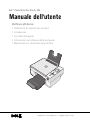 1
1
-
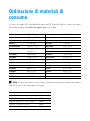 2
2
-
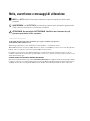 3
3
-
 4
4
-
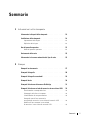 5
5
-
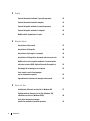 6
6
-
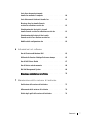 7
7
-
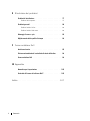 8
8
-
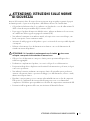 9
9
-
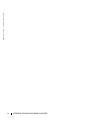 10
10
-
 11
11
-
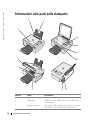 12
12
-
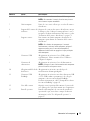 13
13
-
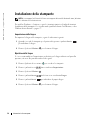 14
14
-
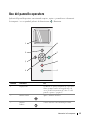 15
15
-
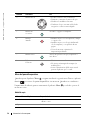 16
16
-
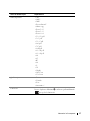 17
17
-
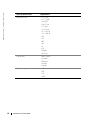 18
18
-
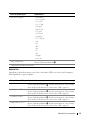 19
19
-
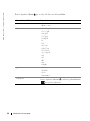 20
20
-
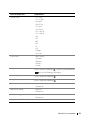 21
21
-
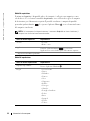 22
22
-
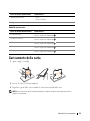 23
23
-
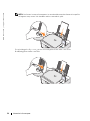 24
24
-
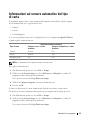 25
25
-
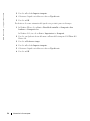 26
26
-
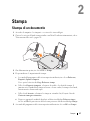 27
27
-
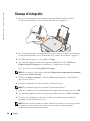 28
28
-
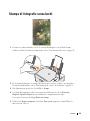 29
29
-
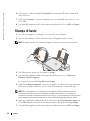 30
30
-
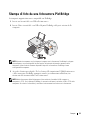 31
31
-
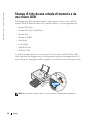 32
32
-
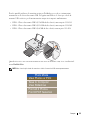 33
33
-
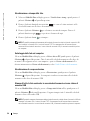 34
34
-
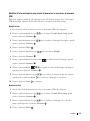 35
35
-
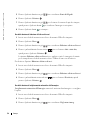 36
36
-
 37
37
-
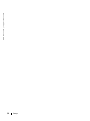 38
38
-
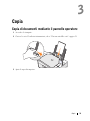 39
39
-
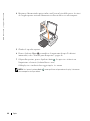 40
40
-
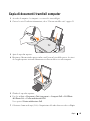 41
41
-
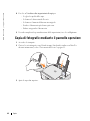 42
42
-
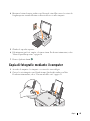 43
43
-
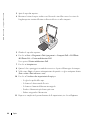 44
44
-
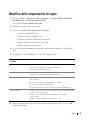 45
45
-
 46
46
-
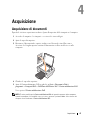 47
47
-
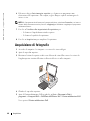 48
48
-
 49
49
-
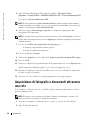 50
50
-
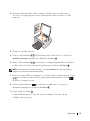 51
51
-
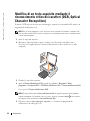 52
52
-
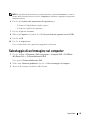 53
53
-
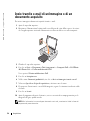 54
54
-
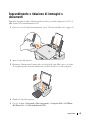 55
55
-
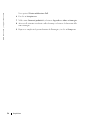 56
56
-
 57
57
-
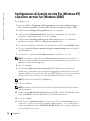 58
58
-
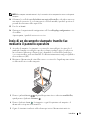 59
59
-
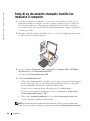 60
60
-
 61
61
-
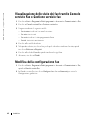 62
62
-
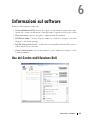 63
63
-
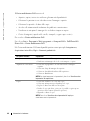 64
64
-
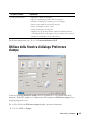 65
65
-
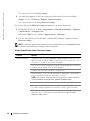 66
66
-
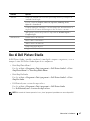 67
67
-
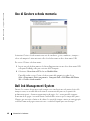 68
68
-
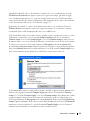 69
69
-
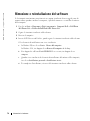 70
70
-
 71
71
-
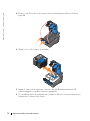 72
72
-
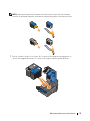 73
73
-
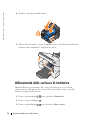 74
74
-
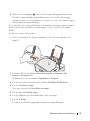 75
75
-
 76
76
-
 77
77
-
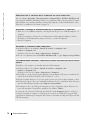 78
78
-
 79
79
-
 80
80
-
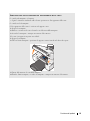 81
81
-
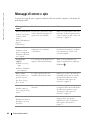 82
82
-
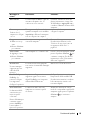 83
83
-
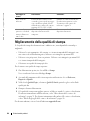 84
84
-
 85
85
-
 86
86
-
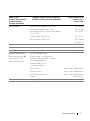 87
87
-
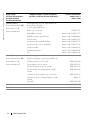 88
88
-
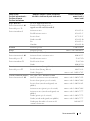 89
89
-
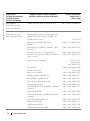 90
90
-
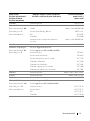 91
91
-
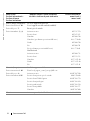 92
92
-
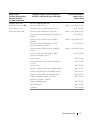 93
93
-
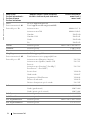 94
94
-
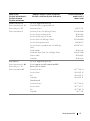 95
95
-
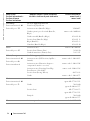 96
96
-
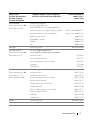 97
97
-
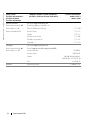 98
98
-
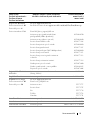 99
99
-
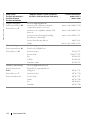 100
100
-
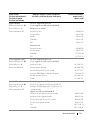 101
101
-
 102
102
-
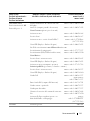 103
103
-
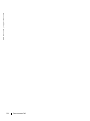 104
104
-
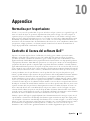 105
105
-
 106
106
-
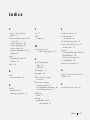 107
107
-
 108
108
Dell 944 All In One Inkjet Printer Manuale del proprietario
- Tipo
- Manuale del proprietario
Documenti correlati
-
Dell 944 All In One Inkjet Printer Guida utente
-
Dell 942 All In One Inkjet Printer Manuale del proprietario
-
Dell 810 All In One Inkjet Printer Guida utente
-
Dell V505 All In One Inkjet Printer Guida utente
-
Dell 968 All In One Photo Printer Guida utente
-
Dell 942 All In One Inkjet Printer Guida utente
-
Dell 720 Color Printer Guida utente
-
Dell 725 Personal Inkjet Printer Guida utente
-
Dell 926 All In One Inkjet Printer Guida utente
-
Dell V305 All In One Inkjet Printer Manuale del proprietario